Introducción #
Clonado de objetos permite realizar una copia exacta que sustituye al objeto original en sus funciones, este puede ser personalizable para que trabaje con los requerimientos de la empresa y configurable para evitar que este objeto pueda ser sustituido durante una actualización del sistema.
Cuando el usuario ingresa con un origen FR el sistema no permite clonar, este es el origen del sistema Frog y los procesos, objetos, transacciones y scripts solo pueden ser modificados por el área de desarrollo de Frog.
Requisitos #
Deberá tener creado el origen su Add On, este se puede ver en FR_ADDONMANAGER – Administración de Add Ons y en la pestaña de Add Ons Públicos Disponibles se listarán, estos se componen de dos letras que son el origen guion bajo y la palabra ADDON. Nota: de no existir el origen, este solo se puede crear por SQL
SELECT * FROM SYS_ORIGEN ~
INSERT INTO SYS_ORIGEN (
SYSORI_CODIGO_K,
SYSORI_DESCRIPCION,
SYSORI_STRONGKEY,
S_FECHA,
S_FI,
S_GUID,
S_GUIDLOG,
S_USUARIO,
S_USUARIODB
) VALUES (
‘AG’, — Código del origen–
‘FROG AG’, –Descripción–
‘FROGAG’, –descripción Corta–
GETDATE(),
null,
NEWID(),
NEWID(),
null,
‘sa’
) ~
Deberá tener instalado el AddOn en modo Desarrollo o QAS para poder guardar las modificaciones de los objetos clonados, estos se visualizan en FR_ADDONMANAGER – Administración de Add Ons en el panel de Add Ons Instalados donde podrá ver en la tercera columna el estado de la versión instalada P – Productivo, Q – Calidad y D – Desarrollo solamente cuando tenga instalada la última versión en alguno de los dos últimos estados Calidad o Desarrollo, el sistema la permitirá modificar un objeto clonado.

NOTA: Se requiere cambiar el origen del usuario, al AddOn, pero el administrador de usuarios le falta la opción para el cambio de origen, actualmente se modifica por SQL.
UPDATE SYS_USUARIO SET SYSORI_CODIGO_K = ‘AG’ WHERE SYSUSR_CODIGO_K = ‘USUARIO’;
Al actualizar el origen de su usuario, deberá cerrar el sistema y reingresar a este para poder realizar el clonado.
Proceso #
Ingrese a FR_ADMIN_OBJET – Administración de Objetos
En la cinta de opciones, seleccione el Origen del objeto que requiere clonar
Seleccione el objeto y haga clic en Clonar

Mostrará el objeto clonado con signo de numeral # al final, este objeto representa al original del sistema, y deja de ser el funcional, pero este objeto puede ser actualizado en las versiones.

El clon sustituye al original funcionando de manera idéntica y solamente se puede distinguir por su origen que deja de ser FR, ahora con nuevo origen el objeto puede ser modificado y guardado para que cumpla con los requerimientos de la empresa.

Persistencia del objeto clon #
Los objetos u objetos clon por default mantienen una configuración que permite ser sustituidos por una versión de Frog, por lo que, si la actualización tiene modificaciones en el mismo objeto del clon, el de la versión sustituye al clon, perdiéndose todo cambio hecho, por lo que para darle persistencia al objeto clon deberá reconfigurarlo para que no permita que se remplace en una actualización de la versión.
En FR_ADMIN_OBJET – Administración de Objetos
Seleccione el objeto clon
Haga clic en Editar
Abrirá el Editor de Objetos
En Función Seleccione
“El Objeto Clon no se remplaza en una actualización” y clic en Guardar
El objeto persistirá y no será sustituido en ninguna actualización de la versión.

El Objeto u Objeto Clon se remplaza en una actualización: Al actualizar la versión FR_INI – Addon Frog y esta tiene modificaciones en el mismo objeto del clon, el de la versión sustituye al clon perdiéndose todo cambio hecho.
El Objeto Clon no se remplaza en una actualización: Al actualizar, aunque la versión FR_INI – Addon Frog tenga una nueva versión del objeto, el sistema no lo sustituirá